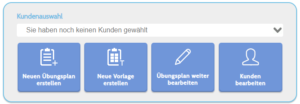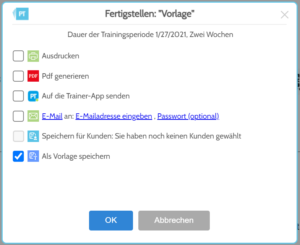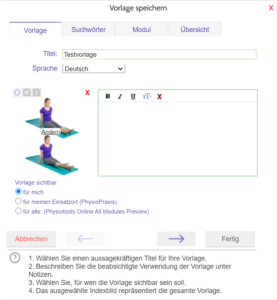Übungspläne können als Vorlagen abgespeichert werden, wenn sie später wiederverwendet werden sollen. Sie werden dann nicht direkt unter einem bestimmten Kunden abgelegt.
Wenn Sie eine Vorlage anlegen möchten, starten Sie über die Schaltfläche Neue Vorlage erstellen auf der Home-Seite.
Wählen Sie nun die gewünschten Übungen aus, und bearbeiten Sie sie. Gehen Sie in die Druckvorschau, und nehmen Sie ggf. noch letzte Anpassungen vor. Die Option Als Vorlage speichern erscheint vorausgewählt in der Auswahlliste.
Klicken Sie OK. Im nächsten Schritt öffnet sich das Dialogfenster zum Fertigstellen und Abspeichern als Vorlage.
- Im Vorlage-Reiter können Sie den Titel verändern und die Sichtbarkeit der Vorlage einstellen. Im Notizen-Feld geben Sie weitere Informationen z.B. hinsichtlich der geplanten Verwendung der Vorlage ein.
- Im Suchwörter-Reiter geben Sie, wenn gewünscht, Suchwörter für Ihre Vorlage an. Dies hilft Ihnen später beim Auffinden der Vorlage. Das Einfügen der Suchwörter erfolgt wie unter Eigene Übungen einpflegen beschrieben.
- Im Modul-Reiter können Sie das Modul wählen, in dem die Vorlage abgelegt werden soll. Standardmässig ist Benutzerübungen und -vorlagen eingestellt.
Um ein neues Modul anzulegen, wählen Sie Neu, dann einen Titel und die Sichtbarkeit und speichern Sie ab. Dieses Modul wird später in der Suchkategorie Module angezeigt.
Zum Abschluss erhalten Sie eine Übersicht über die neue Vorlage. Sobald Sie mit dem Ergebnis zufrieden sind, können Sie das Anlegen der Vorlage mit Fertig abschliessen.
Über ![]() können Sie auf die Eigenschaften der Vorlage zugreifen und diese ggf. ändern. Es stehen Ihnen hier die gleichen Optionen zur Verfügung wie unter Informationen zu einzelnen Übungen abrufen und Favoriten markieren beschrieben. Durch Aktivieren des Sterns markieren Sie die Vorlage als Favorit.
können Sie auf die Eigenschaften der Vorlage zugreifen und diese ggf. ändern. Es stehen Ihnen hier die gleichen Optionen zur Verfügung wie unter Informationen zu einzelnen Übungen abrufen und Favoriten markieren beschrieben. Durch Aktivieren des Sterns markieren Sie die Vorlage als Favorit.